Как заставить iPhone Haptic Touch реагировать на прикосновения еще быстрее
Haptic Touch на iPhone имеет новую настройку продолжительности в iOS 17, благодаря чему эта функция работает почти так же, как снятая с производства система 3D Touch.
 iOS 17 имитирует поведение, подобное 3D Touch | Изображение: Студия макетов
iOS 17 имитирует поведение, подобное 3D Touch | Изображение: Студия макетов
Haptic Touch сочетает в себе жест касания и удержания и тактильную обратную связь, создавая ощущение, что экран немного прогибается, когда вы нажимаете на него.
Haptic Touch заменяет предыдущую систему 3D Touch, которая требовала дополнительного слоя в сборке дисплея, состоящего из датчиков, способных воспринимать давление. Новая продолжительность касания в настройках специальных возможностей iOS 17 и iPadOS 17 делает тактильное касание еще более похожим на 3D Touch, и вот как его использовать.
Как заставить Haptic Touch на iPhone и iPad реагировать еще быстрее
Чтобы еще больше сократить задержку между тактильными сенсорными событиями и действиями, которые они вызывают, выберите параметр «Быстро» в настройках специальных возможностей Haptic Touch в iOS 17.
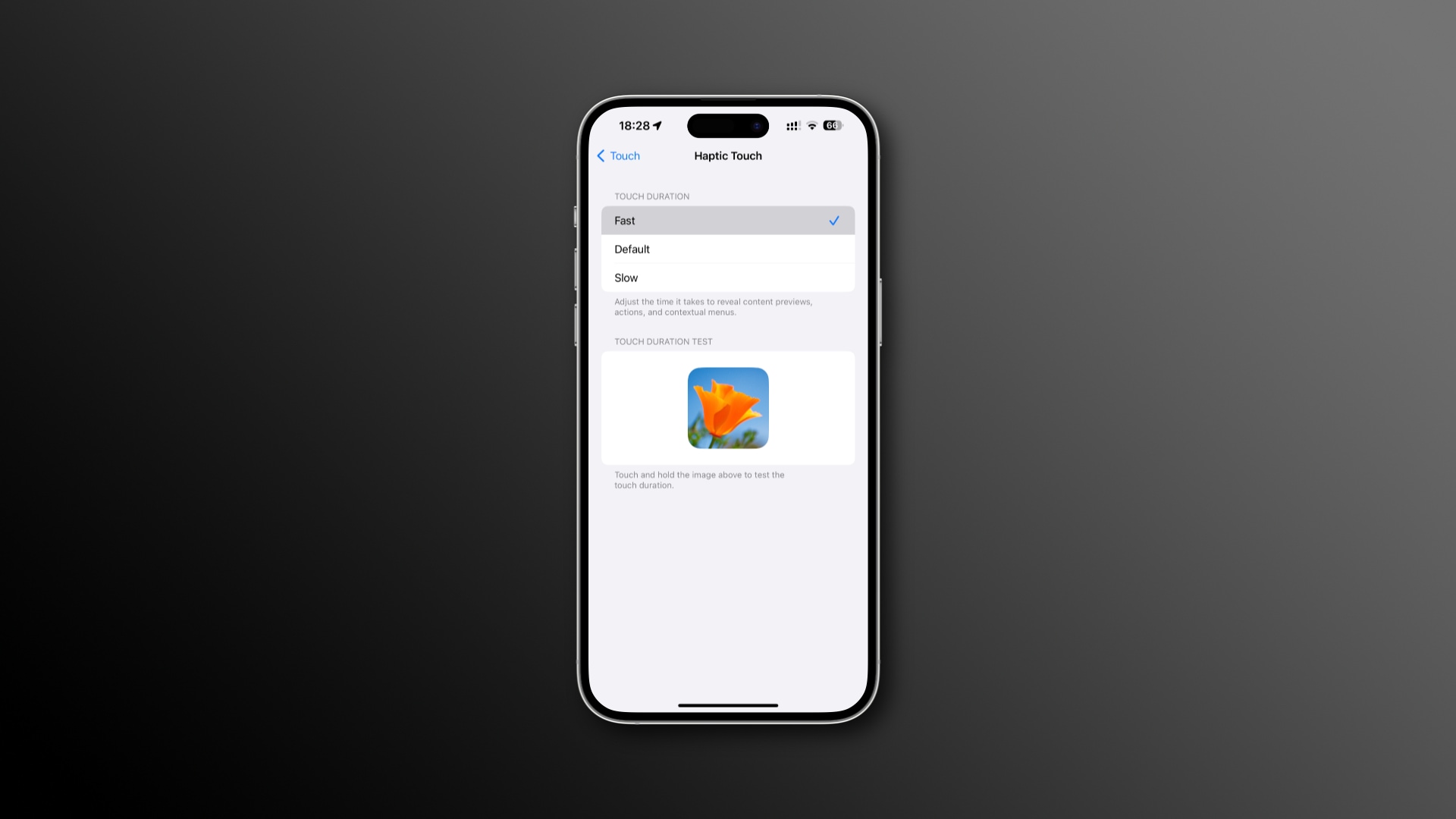 Старая опция «Быстро» теперь называется «По умолчанию» в iOS 17 | Изображение: Кристиан Зибрег/iDB
Старая опция «Быстро» теперь называется «По умолчанию» в iOS 17 | Изображение: Кристиан Зибрег/iDB
- Откройте приложение «Настройки» на своем iPhone или iPad.
- Выберите Специальные возможности в главном меню настроек.
- Нажмите Touch под заголовком Physical and Motor.
- Выберите тактильное касание.
- Выберите «Быстро» в разделе «Длительность касания» вместо «По умолчанию» или «Медленно».
В разделе Touch Duration Test вы можете проверить, как ведут себя эти настройки времени отклика, нажав на образец изображения. Выбор опции «Быстрый» Haptic Touch в iOS 17 — это близость к старому доброму 3D Touch.
Что такое «3D и Haptic Touch»?
 Тестирование продолжительности Haptic Touch | Изображение: Кристиан Зибрег/iDB
Тестирование продолжительности Haptic Touch | Изображение: Кристиан Зибрег/iDB
В первой бета-версии iOS 17 это меню называлось «3D и Haptic Touch», но во второй бета-версии оно было переименовано в «Haptic Touch». Эти новые настройки Haptic Touch доступны на iPhone с iOS 17.0 или более поздней версии и на iPad с iPadOS 17.0 или более поздней версии.
Его нигде нет в iOS 16 и более ранних версиях — вам нужно обновить устройство до iOS 17, чтобы получить эту функцию. iOS 17 и iPadOS 17 проходят тестирование и будут выпущены для общего пользования осенью.
Haptic Touch в iOS 17 и iOS 16: в чем разница?
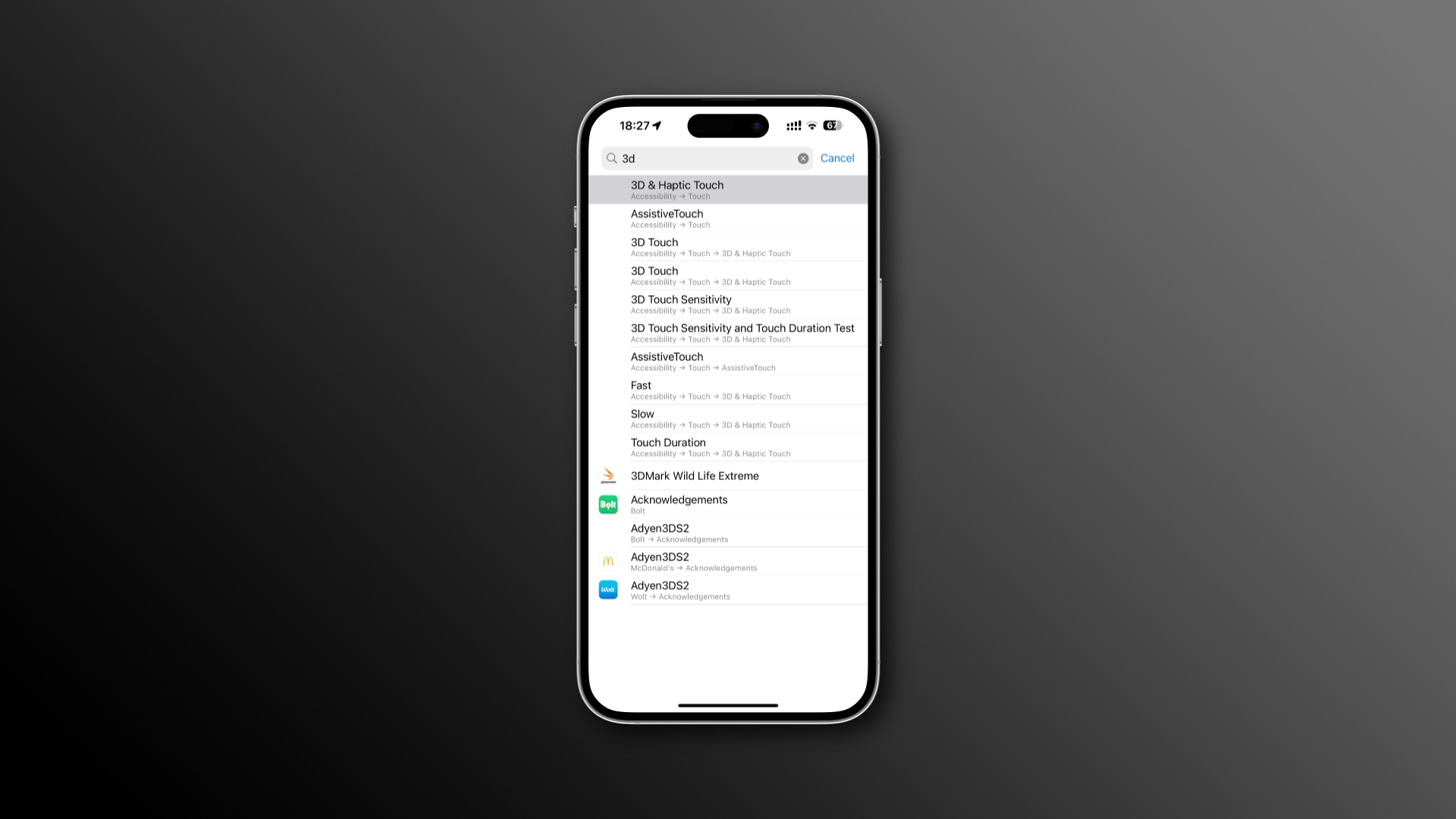 В какой-то момент это называлось «3D & Haptic Touch» | Изображение: Кристиан Зибрег/iDB
В какой-то момент это называлось «3D & Haptic Touch» | Изображение: Кристиан Зибрег/iDB
iOS 16 и более ранние версии имели только параметры «Быстро» и «Медленно» для Haptic Touch. Новая опция «По умолчанию» в iOS 17 и iPadOS 17 такая же, как «Быстрая» в предыдущих версиях iOS и iPadOS. Другими словами, настройка «Fast» для функции Haptic Touch теперь привязана к еще более короткому времени отклика, чем раньше.
3D Touch был прекрасной функцией
3D Touch — это сочетание специализированного оборудования и умного программного обеспечения. После дебюта на iPhone 6s в 2015 году он был снят с производства, когда iPhone 11 2019 года поставлялся с программным моделированием под названием Haptic Touch вместо 3D Touch.
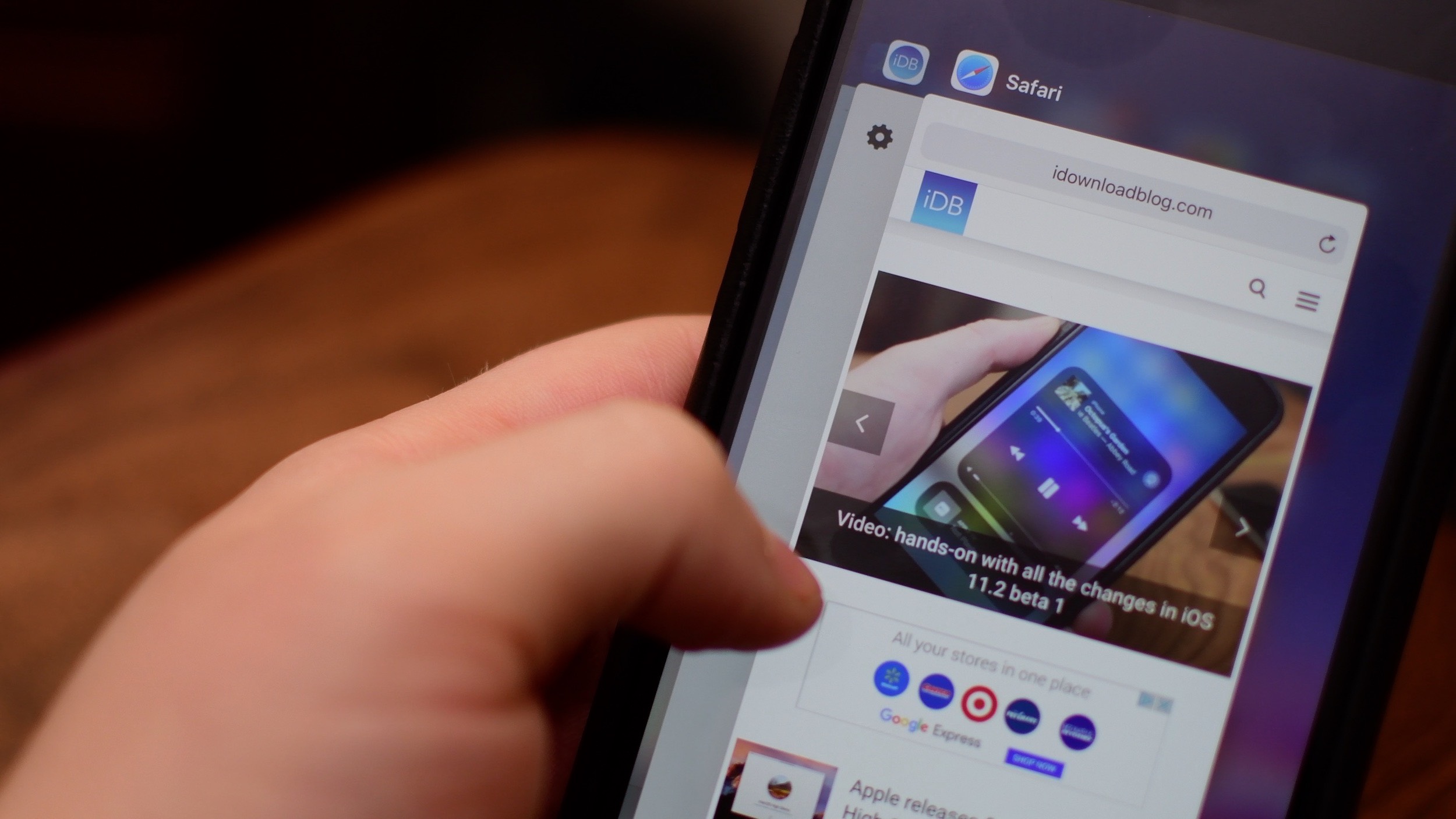
С его помощью вы нажимаете на дисплей с разной продолжительностью вместо разной степени давления, чтобы отображать предварительный просмотр контента, действия и контекстные меню.
Однако для тех, кто его использовал, 3D Touch был намного лучше, чем Haptic Touch. Он реагировал на разную степень давления: легкое нажатие показывало предварительный просмотр контента, например веб-страницу или ветку чата, а более глубокое нажатие открывало элемент.
Переключатель задач 3D Touch, режим трекпада и т. д.
3D Touch был особенно удобен для вызова переключателя задач в любом месте системы, нажав и удерживая левый край дисплея.
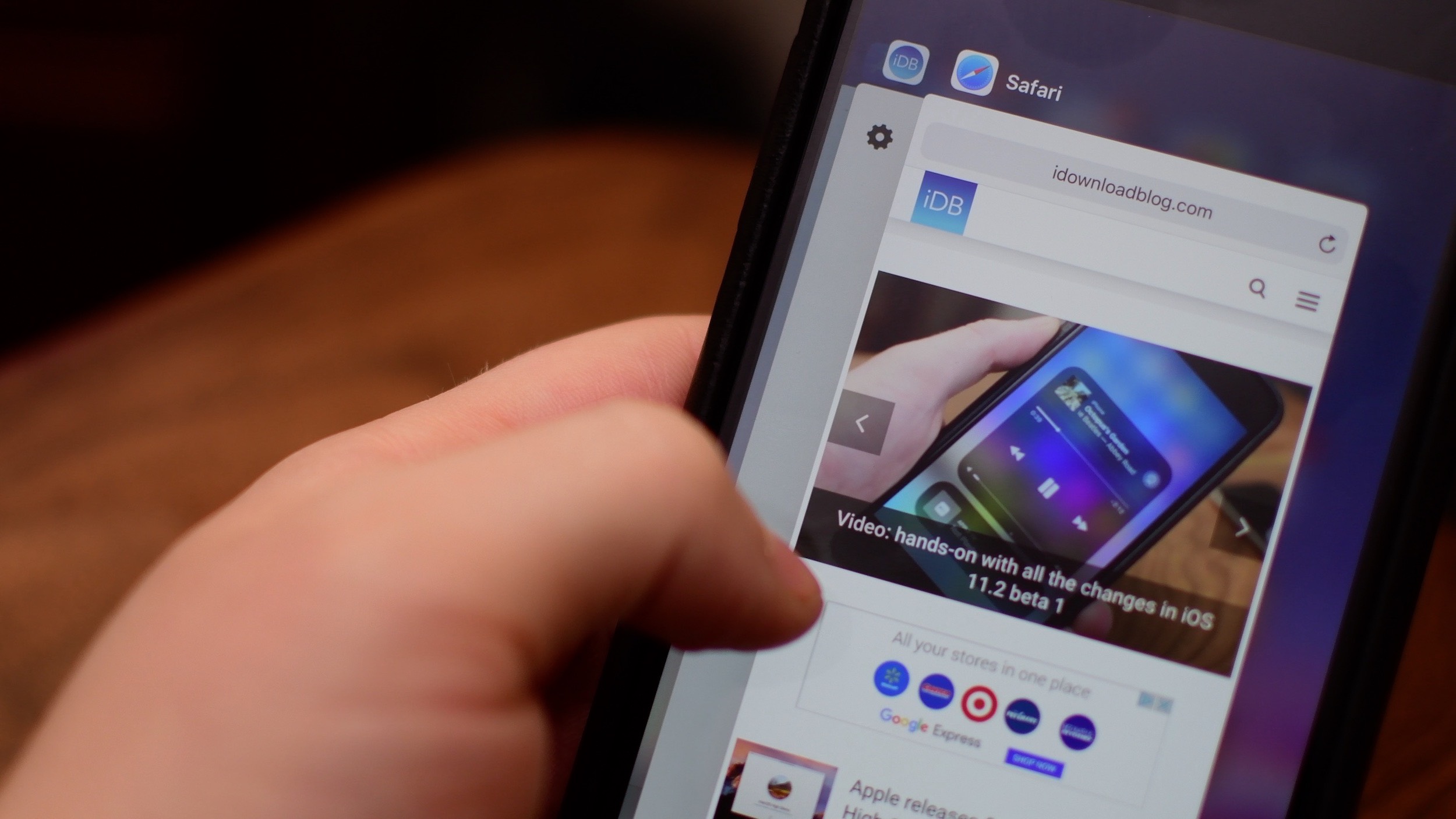
Он также был популярен для навигации с помощью курсора — вы просто нажимали и удерживали в любом месте виртуальной клавиатуры, чтобы активировать скрытый режим трекпада, позволяющий точно позиционировать курсор. Haptic Touch также делает это, но вы должны нажать и удерживать клавишу пробела, и это не так гладко, как 3D Touch.
Почему Apple убила 3D Touch
3D Touch страдал от проблемы обнаружения. Apple изначально проделала достойную работу по демонстрации 3D Touch в своих собственных приложениях, а также предоставила API-интерфейсы сторонним разработчикам для реализации 3D Touch в своих собственных приложениях.
Поскольку 3D Touch не давал пользователю визуальных подсказок, подавляющее большинство клиентов не обращали внимания на его существование, что способствовало его ранней кончине.






